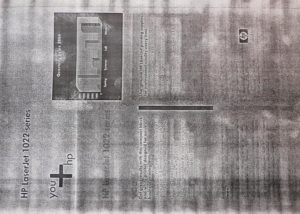 Многие пользователи оргтехники сталкиваются с тем, что принтер начинает грязно печатать после заправки картриджа. Как избавиться от этого дефекта в работе печатного устройства?
Многие пользователи оргтехники сталкиваются с тем, что принтер начинает грязно печатать после заправки картриджа. Как избавиться от этого дефекта в работе печатного устройства?
Почему принтер грязно печатает
Данная проблема может возникнуть по двум причинам: из-за картриджа либо из-за неполадок в работе самого принтера. В большинстве случаев, некачественная печать является следствием неисправности картриджа.
В случае если ваше устройство работало исправно, а после заправки возникли проблемы, возможно:
- в сервисном центре заправили некачественную краску;
- износился ракель;
- в барабане есть повреждения;
- загрязнилась оптика, зарядный вал либо перерабатывающий отсек.

Если после устранения вышеуказанных причин, ваш принтер по-прежнему печатает грязно, тогда проблема может скрываться в работе самого устройства. В этом случае необходимо обратиться к специалистам для проведения диагностики.
Что делать, если причина грязной печати в картридже
Если во время печати вы обнаружили белые полосы, то пришло время заправить картридж.
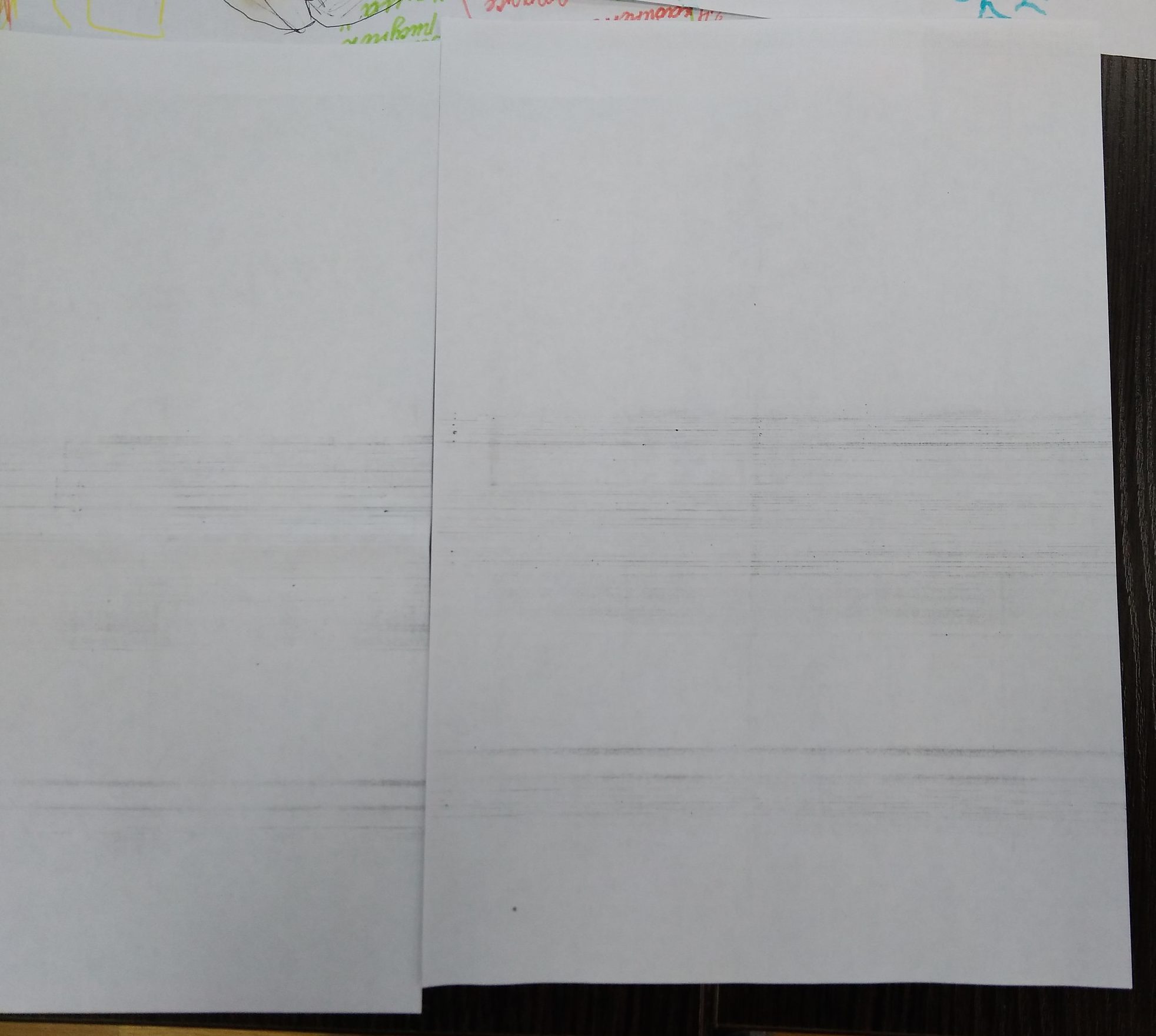
Иногда бывают случаи, когда после заправки на бумаге появляются чёрные полосы, в этом случае проблема уже в самом барабане либо в ракельном ноже. Чтобы устранить данную неполадку, необходимо протереть все детали салфеточкой, очистив их от пыли и частичек грязи, накопившихся за длительный срок эксплуатации. Если это не поможет, значит, следует заменить чистящее лезвие.
ВНИМАНИЕ! Если вы не уверены, что можете выполнить данную процедуру самостоятельно, тогда следует обратиться в сервисный центр.
Случается, что при распечатке на бумаге остаётся грязный тон — тогда проблема кроется в загрязнённой оптике либо вале. Следует проверить качество краски — если она сомнительного качества либо старая, тогда необходимо её заменить. А при обнаружении пятен во время печати, замена деталей неизбежна.
Также во время распечатки на бумаге могут появиться полосы по краям листа либо просто волнообразные полосы серо-чёрного цвета. В этом случае это свидетельствует о повреждение фотобарабана и устранить данную проблему смогут только специалисты.
Действия при проблемах с принтером
Если проверка картриджа не дала результатов и принтер так и продолжает оставлять на бумаге полосы, тогда проблема кроется в работе самой оргтехники.
Причину грязной печати можно проверить с помощью «Стоп-теста». Для этого необходимо запустить печать и отключить данное устройство от сети во время работы. Следует сделать это в определённый момент, чтобы бумага находилась как раз под фотобарабаном и не успела попасть в узел закрепления.

Если на листе бумаги не будет загрязнений, тогда в работе фотобарабана всё исправно, а проблема грязной печати кроется именно в узле закрепления. Возможно, оболочка резинового вала начала отслаиваться, поэтому узел и оставляет грязный тон во время печати. Для устранения данного дефекта необходимо полностью разобрать эту деталь.
Ещё одной причиной может стать плохое состояние термоплёнки либо тефлонового вала. На их поверхности могут возникнуть различного рода дефекты либо скопиться пригоревшее красящее вещество, что и приводит к данной проблеме. Также эти детали принтера могут недостаточно нагреваться во время запуска, что также приводит к грязной печати.
Проблема с принтером может скрываться в прижиме датчика, который отвечает за контроль температуры либо в его внешнем состоянии. При обнаружении некоторого количества нагара красящего вещества на поверхности вашего оборудования, необходимо его тщательно отчистить.
Одной из причин грязной печати может послужить неправильно установленные параметры бумаги. Если работа рассчитана на тонкую бумагу, а вы кладёте плотную, то впоследствии нормальная работа принтера будет нарушена.
Также не исключены неполадки с электроникой, но в этом случае, для исправления ситуации, лучше обратиться к специалистам по ремонту данного оборудования.
Прежде чем перейти к изучению и решению каждой конкретной проблемы, необходимо рассмотреть все причины в совокупности и подразделить их на группы. Это позволит понять, почему принтер грязно печатает. Выделяют следующие варианты неполадок:
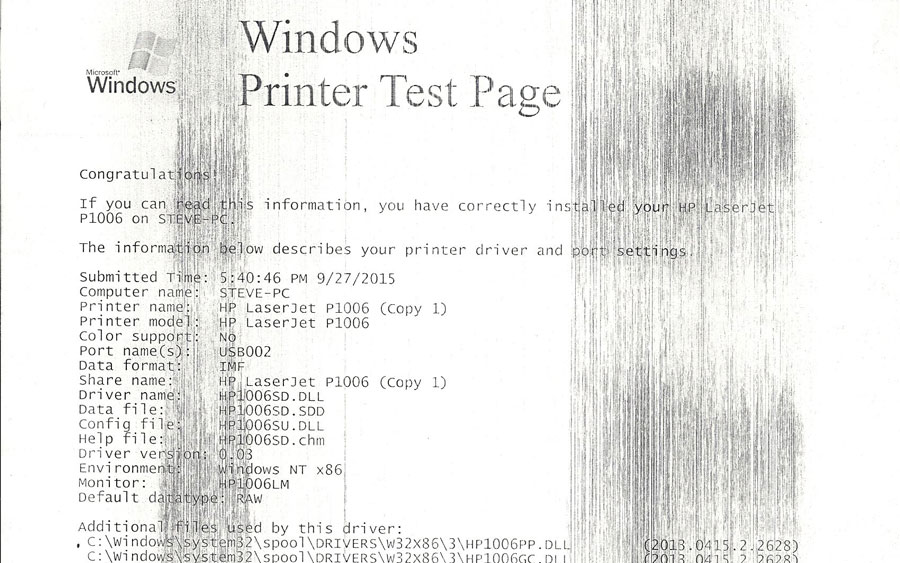
- Заводской брак. Если печатающее устройство было приобретено недавно, но уже дают о себе знать неисправности, то вполне можно говорить о товаре ненадлежащего качества. При подобных ситуациях у покупателя есть право вернуть покупку назад (в течение 14 суток после приобретения) и потребовать назад свои деньги;
- Ненадлежащее использование аппаратом. Необходимость изучения инструкции является обязательным требованием перед запуском техники в эксплуатацию. Следует четко придерживаться всех правил, изложенных в данном руководстве. Это позволит значительно продлить период использования принтера;
- Износ оборудования. Независимо от того, каким качеством обладают материалы, задействованные при производстве оргтехники, все они рано или поздно приходят в негодность. Это значит, что если принтер эксплуатируется уже на протяжении нескольких лет, это вполне объясняет, почему он грязно печатает;
- Применение тонера, чернил или красок недостаточного качества. Как известно, для каждого конкретного печатающего устройства задействуются расходники подходящего вида и марки. Это также дает объяснение, почему после заправки картриджа принтер грязно печатает.
Специалисты ООО «Заправка картриджей СПб» произведут качественную заправку картриджей и в укороченный период восстановят работоспособность Вашей техники. Благодаря внушительному стажу работ в данной сфере, они разбираются во всех тонкостях, связанных с ремонтно-восстановительной деятельностью печатающих устройств, и готовы предоставить гарантию на все выполняемые работы.
Что вы можете сделать самостоятельно?
При отсутствии у пользователя достаточного опыта в области восстановления оргтехники, не рекомендуется выполнять сложные манипуляции самостоятельно. Однако решение вопроса, почему грязно печатает лазерный принтер или струйная модель устройства, может оказаться предельно простым. На первоначальном этапе постарайтесь четко следовать следующему алгоритму действий:
- Обратите внимание на тип используемой бумаги.
- Найдите 10 бумажных листов, которые ранее применялись для печати.
- Запустите на ПК программу «Word».
- Произведите печать 10-20 листов.
В современных моделях оргтехники предусмотрены специальные индикаторы, а в корпус интегрированы дисплеи. Это дает возможность увидеть на экране сообщение о неисправности или обратить внимание на нехарактерное мигание световых индикаторов. При изменении цвета лампочек на красный или оранжевый также можно судить о появлении неполадки. Для того, чтобы понять характер уведомления, необходимо изучить руководство пользователя.
Грязно печатает лазерный принтер
 Как правило, подобные ситуации возникает в силу неисправности картриджа. Далее мы познакомим вас с потенциально возможными причинами неполадок, которым подвержено печатающее устройство лазерного типа:
Как правило, подобные ситуации возникает в силу неисправности картриджа. Далее мы познакомим вас с потенциально возможными причинами неполадок, которым подвержено печатающее устройство лазерного типа:
- Проблемы с лезвием очистки. Речь идет об износе или выходе из строя детали, которая участвует в процессе срезания отходов. Если ракель работает ненадлежащим образом, то подобные остатки могут оставаться на бумаге и пачкать ее;
- Чрезмерное наполнение отстойника картриджа. Тонер, который подвергался процессу срезания и не остался на листе, в автоматическом порядке направляется в бункер отходов. Однако, если отстойник переполнен и в нем отсутствует пространство для новых остатков, в результате лазерный аппарат выдает «грязную» печать. Оптимальным выходом из данной ситуации будет чистка бункера;
- Заправка была выполнена тонером ненадлежащего качества. Если лазерный принтер грязно печатает непосредственно после заправки, то необходимо обратить внимание на качество используемого расходного материала. Первоначально следует удостовериться в том, что тонер полностью подходит к данной модели картриджа. Поскольку проверить этот факт в домашних условиях пользователь не может, допускается возможность использования тонера другого изготовителя;
- Фотовал вышел из строя. Износ указанной детали сопровождается появлением на бумаге однотипных черных символов. Первоначально такие линии и фигуры равномерно отображаются на боковой части страницы, затем — появляются в ее центральной части. В этом случае установка нового фотобарабана считается необходимой;
- Засорено лезвие дозирования. В данной ситуации по всей длине листа появляются длинные линии черного цвета. Исправить ситуацию позволяет замена детали или ее чистка;
- Проблемы с магнитным валом. Для подобной поломки характерно нанесение старого изображения на новые страницы. Прежде чем пытаться установить новую запчасть, отследите, имеется ли контакт между ней и фотобарабаном. При его отсутствии, также могут возникать неполадки при работе печатающего устройства.
Кроме неисправностей с картриджем, существует еще несколько деталей и причин, способных ухудшать качество создаваемого изображения. Это также поможет ответить на вопрос: «Если принтер грязно печатает — что делать?».
- На первоначальном этапе оцените внутреннее состояние печатающего аппарата. Необходимо удостовериться, что внутри устройства нет инородных предметов. К их числу относятся мелкие части деталей принтера или остатки бумажных листов. При обнаружении таких частиц, следует немедленно их извлечь. Не забудьте при этом отключить устройство от сети;
- Оцените работу узла закрепления. Функция указанной детали заключается в закреплении нанесенного изображения. Если процесс «прижигания» рисунка производится некачественно, то оставшийся тонер может пачкать лист. Для того, чтобы убедиться в отсутствии проблемы, необходимо вставить чистый бумажных лист в отсек загрузки и отключить аппарат при его входе в узел «прижигания». Если после открытия крышки вы не обнаружили на бумаге никаких недостатков, это говорит о том, что они связаны с данной деталью;
- Проблемы с термопленкой или тефлоновым валом. Это также может стать причиной получения некачественного изображения. Для оценки состояния этих частей, следует отключить устройство от сети. Об исправности указанных грегатов свидетельствует отсутствие каких-либо механических дефектов на их поверхности;
- Неисправность печки нагрева. Для оценки работоспособности этой детали следует провести диагностику датчика нагрева;
- Износ резинового вала. Чтобы проверить уровень износа и целостность данного элемента, необходимо полностью его разобрать.
В нашей компании работают высококлассные мастера, которые произведут тщательную диагностику вашего оборудования; точно озвучат причину, почему лазерный принтер печатает грязно, и дадут консультацию, и исправят проблему.
Струйный принтер грязно печатает
Далее мы расскажем, почему струйный принтер грязно печатает, и поможем разобраться, как это исправить.
- Появление чернильных пятен непосредственно после завершения печати. Серьезность проблемы заключается в том, что чернила будут попадать на каждый следующий лист. Чтобы исправить ситуацию, рекомендуется использовать обычную салфетку, при помощи которой можно легко удалить чернильную каплю с поверхности печатающей головки или картриджа;
- Загрязнены ролики подачи. Это процесс сопровождается появлением равномерных черных линий в области соприкосновения бумаги с указанной деталью. При обнаружении вертикальных полос на всей поверхности страницы, необходимо проконтролировать состояние устройства захвата и подачи бумаги;
- Засорение отстойника ПГ старыми чернилами. Если пользователь не предпримет своевременных мер, этот процесс чреват полной неисправностью печатающей головки или засорением сопел. Решить проблему позволяет установка новой детали или ее очистка;
- Наличие изгибов на бумажных листах. Подобная проблема может привести не только к ухудшению качества печати, но и к серьезному сбою в работе самого печатающего аппарата. Устранить неисправность установка идеально ровных листов подходящего формата;
- Тип бумаги не соответствует требованиям производителя и установленным настройкам. Обратите внимание на информацию, представленную изготовителем принтера и указанную на упаковке для листов;
- Сбой в работе обратного клапана. Данная запчасть располагается в задней части корпуса. Для восстановления ее работоспособности, рекомендуется выполнить следующие действия: извлеките расходник, положите на стол бумажный лист, слегка постучите по клапанам. Если после проведения вышеуказанных мероприятий не удалось восстановить картридж, единственным решением проблемы является установка новой детали;
- Картридж разгерметизирован. Это может спровоцировать серьезный сбой в функционировании всей системы печати и создание некачественного изображения. В этой ситуации исправить проблему поможет только замена расходника.
Этапы очистки принтера при грязной печати после заправки
 Если ваш принтер грязно печатает после заправки, решить вопрос позволит полная чистка аппарата, о технологии которой мы поговорим далее.
Если ваш принтер грязно печатает после заправки, решить вопрос позволит полная чистка аппарата, о технологии которой мы поговорим далее.
- Удалите инородные предметы. Внутри аппарата могут находиться остатки красящего вещества, мелкие части пластмассы, остатки бумаги и скопления пыли. Для их удаления используйте пылесос.
- Очистка ПГ, устройства подачи чернил и самого картриджа. Подобные манипуляции следует выполнять регулярно – после распечатки большого числа документов.
- Чистка механизма подачи листов. В устройствах лазерного типа эта процедура производится вручную. При работе со струйными моделями можно воспользоваться программным способом.
- Очистка отстойника. Бункер отходов желательно обрабатывать после каждой заправки картриджа.
- Промывка впитывающей прокладки. Эта манипуляция применима исключительно к струйным устройствам.
Если вышеуказанные мероприятия не дали результат, и вы не смогли выяснить самостоятельно, почему принтер печатает грязно после заправки, рекомендуется обратиться в сервисный центр.
Наши опытные специалисты ежедневно решают задачи, связанные с неисправной работой принтера. Обратившись к нам, вы сможете сэкономить силы и время, необходимые для выяснения причины, почему грязно печатает принтер после заправки картриджа, и восстановления его работоспособности.
Цены на услуги нашего сервисного-центра
В нашей компании предусмотрены гибкие цены на все ремонтно-восстановительные работы. При необходимости у нас предусмотрена возможность выезда специалиста к клиенту в офис. Далее вы познакомитесь с расценками, установленными в ООО «Заправка картриджей СПб».
- Извлечение инородных предметов — от 850 руб.;
- Профилактика печатающего аппарата— от 550 руб.;
- Установка нового фотобарабана — от 400 рублей;
- Восстановление каретки в струйном устройстве — от 1000 руб.;
- Установка новых ножей очистки — от 500 руб.;
- Восстановление оптики — от 2000 руб.;
Полный список цен ремонта принтера.
Что делать, если принтер грязно печатает, мажет листы
- Мажет листы лазерный принтер
- Пачкает бумагу струйный принтер
- Что сделать самому
- Технология чистки принтера
Часто принтер пачкает бумагу из-за проблем с картриджем. Причиной грязной печати может стать и выход из строя отдельных узлов, которые для лазерного и струйного принтера отличаются. Ниже в статье описаны самые распространенные проблемы с принтером, по которым он мажет листы, и методы их исправления.
Мажет листы лазерный принтер
- Ракель износился или вышел из строя. Основная задача детали в «срезании» остатков тонера после нанесения на фотобарабан. Поломанное или изношенное лезвие не может качественно убрать краситель, поэтому он попадает на распечатанный документ.
- Заполнена емкость для отходов тонера в картридже. Если бункер переполнен, отходы тонера высыпаются на бумагу, его необходимо сразу почистить, а в дальнейшем делать профилактические чистки после заправки картриджа.
- Заправлен плохой краситель. Обратите внимание на качество заправленного тонера. Убедитесь, что он подходит для вашей модели. Если дело в красителе, придется снова заправить картридж, но уже тонером другого производителя.
- Износился фотобарабан. Признаком является появление на бумаге дефектов черного цвета одинакового размера и формы. Сначала покрытие стирается по краям вала, из-за чего и принтер будет пачкать только с краев бумаги. Со временем дефект распространится ближе к центру листа. Выход – замена фотовала.


- Засорение ракеля. Характерно появление черных тонких полос по всей длине страницы. Выход – очистка лезвия от остатков красителя или замена.
- Поломка магнитного вала. Проблема проявляется печатью на новых листах старого, ранее распечатанного рисунка или текста. Перед заменой детали проверьте контакт между магнитным и фотовалом. Из-за его отсутствия принтер также может оставлять пятна на бумаге.
Причиной может стать поломка отдельных деталей устройства или механические проблемы.
- Попадание посторонних предметов внутрь. Ими может быть канцелярская скрепка, кнопка, кусок пластика или обрывок бумаги после замятия. Их нужно извлечь из заранее выключенного аппарата. Читайте: как вытащить бумагу с принтера.
- Сбой в работе термоузла (печки, которая прижигает краситель к бумаге). Если узел не выполняет функцию, тонер не прижигается и принтер сильно мажет. Чтобы удостовериться в проблемах с печкой, вставьте чистую бумагу, запустите станицу на печать, а когда лист пройдет через картридж и начнет заходить в узел термозакрепления, отключите принтер и поднимите его крышку. Если визуальных изъянов нет – проблема в узле.
- Загрязнение, износ тефлонового вала или термопленки. Проблему легко определить при визуальном осмотре «внутренностей» принтера. Поверхность деталей должна оставаться чистой.
- Поломка печки. Из-за недостаточной температуры нагрева тонер не запекается на бумаге и пачкает ее. Состояние печки определятся по датчику нагрева. Ремонт делается в сервисном центре.
- Неисправность или износ резинового вала термоузла. Решение требует полного разбора детали. Делать самостоятельно не рекомендуется.
Пачкает бумагу струйный принтер
- Испачканы сопла печатающей головки. Если капли чернил остались на соплах от предыдущей распечатки, они сразу падают на новый лист и пачкают его. Выход – чистой салфеткой убираются остатки краски с поверхности головки или картриджа.
- Загрязнены ролики подачи страниц. На страницах будут появляться равномерные вертикальные черные полосы в месте контакта роликов с бумагой. Исправить плохую печать поможет очистка механизма захвата и подачи бумаги.
- Засорился отстойник головки. Остатки чернил сначала пачкают саму головку, затем принтер могут загрязнить сопла или спровоцировать поломку головки. Впитывающую прокладку надо почистить или заменить.
- Загнулась бумага. Даже малейший загиб может быть причиной мазанья бумаги. Выход – убрать мятые листы и заменить на ровные, нужного формата.
- Выбран неправильный тип бумаги. Использовать нужно только расходники, которые рекомендует производитель принтера. Особое внимание уделите выбору фотобумаги, информация на упаковке должна подтверждать возможность работы с используемой моделью принтера и установленными на нем настройками.
- Вышел из строя обратный клапан чернильницы, расположенный на обратной стороне корпуса. Картридж извлекается из каретки, укладывается на стол клапаном вверх. Если после аккуратного постукивания клапан не вернется в рабочее положение, картридж потребуется заменить.
- Картридж разгерметизировался. Перестает правильно работать вся система печати. Устраняется проблема только заменой картриджа.
Что сделать самому
- Проверьте, правильно ли выбрана бумага для печатающего аппарата.
- Возьмите 15-20 листов А4, печать на которых раньше проводилась без дефектов.
- Запустите любой текстовый редактор. Например, можно открыть Word.
- Пустите на печать сразу все 20 листов.
Процедура прочистит мажущий аппарат от оставшихся чернил или тонера, которые скопились на деталях, контактирующих с бумагой.
В более новых моделях техники Brother, Canon, HP, Epson предусмотрены встроенные дисплеи и индикаторы на внешней части аппарата. Посмотрите на уведомления на экране или на цвет мигающих лампочек. Если при мажущей печати лампочки вместо зеленого горят желтым или красным, надо изучить инструкцию к устройству и установить причину проблемы.
Технология чистки принтера
- Извлеките лишние предметы. Внутрь устройства могут попасть мелкие предметы, кусочки бумаги, остатки краски и пыль. Более крупные предметы извлеките руками, пыль и тонер уберите пылесосом.
- Почистите картридж, систему непрерывной подачи чернил, печатающую головку. Рекомендуется делать каждый раз после интенсивной распечатки в профилактических целях.
- Прочистите механизм подачи листов. В лазерных можно сделать вручную, а для струйных предусмотрен ручной и программный метод. Читайте про прочистку головки для струйного принтера.

Пример встроенных функций чистки в принтере Canon iP100.
- Очистите бункер отходов. Рекомендуется после каждой заправки тонера.
- Промойте впитывающую прокладку в струйнике. Если тщательная промывка не помогает, замените «памперс» на новый.
Если методы очистки не помогли и принтер продолжает мазать, обратитесь в сервисный центр.

Принтер стал пачкать бумагу при печати. Причины и решение проблемы

Некоторые пользователи лазерной оргтехники сталкиваются со следующей проблемой: мажет принтер или мфу. Возникает соответствующий вопрос, что делать в этом случае? Способов решения данной проблемы в целом довольно много и одна из причин того, что принтер грязно печатает, может заключаться в его картридже. Поэтому вам следует проверить свой принтер с другим расходным материалом, причем желательно, чтобы он был оригинальным. Если новый картридж вас не подвел и печатающий принтер стал работать исправно, то проблема точно в расходном материале. К тому же пятна при печати на лазерном принтере могут появляться после заправки картриджа.
Проблемы с картриджем
В случае если устройство мажет при печати и при этом на поверхности бумаги появляются полоски, то проблемой подобной ситуации является просыпающийся тонер. Возможная причина заключается в износе ракельного ножа (чистящего лезвия), находящегося между бункером с отработанным тонером и барабаном. Также возможно, что в данный зазор попал какой-то посторонний предмет или бункер просто переполнился отработкой. Таким образом, если лазерный принтер печатает грязно именно из-за перечисленных причин, то в первую очередь вытащите и разберите его картридж, после чего произведите замену его ракельного ножа. Далее вам остаётся высыпать всё отработанное красящее вещество, хорошенько прочистить резервуар и заправить лазерный картридж заново.

Если пачкающий и мажущий принтер оставляет на поверхности бумаги довольно грязноватый тон, то проблема наверняка кроется в загрязненной оптике или зарядном вале – при условии, что в принтере находится тонер хорошего качества. Если же красящее вещество имеет сомнительное качество, то желательно полностью очистить картридж принтера от старого тонера и заменить его на новый, более качественный и дорогой.
Если по-прежнему лазерный принтер пачкает бумагу и на распечатке стали появляться различного рода пятна, которые повторяются с примерно одинаковыми промежутками, то причина, возможно, кроется в неравномерно изношенном фотовале. В таком случае его можно попробовать восстановить по специальной технологии, но легче и проще всего заменить данную составляющую часть печатающего устройства.

Если изображение стало дублироваться на распечатываемом листе, то ответ на вопрос о том, почему принтер мажет, заключается в заряжающем вале, который не восстанавливает заряд на поверхности фотовала. Ещё одна причина состоит в наличии плохого электрического контакта с заряжающем валом, который может оказаться и вовсе изношенным. Решить проблему можно путём полной замены вала или восстановлением контакта.
Наличие тонких вертикальных и плохо пропечатанных линий появляется вследствие наростов красящего вещества на кромке дозирующего лезвия. В этом случае следует аккуратным образом почистить кромку от застоявшегося тонера или просто заменить данное лезвие. Определить проблему вашего картриджа поможет статья про основные дефекты печати лазерных картриджей.
Проблемы с принтером

Если же с другим расходным материалом ваше устройство продолжает мазать бумагу при печати, то проблема кроется в самом принтере. Причину грязи можно проверить с помощью т.н. «стоп-теста». Для этой цели запустите устройство на печать и откройте крышки. Или вы можете просто отключить его от питания в то время, когда бумага будет находиться под фотобарабаном расходного материала, но при этом еще не успеет попасть в узел закрепления. Если лист бумаги будет полностью чистым, то это говорит о том, что он пачкается именно в узле закрепления.
Что нужно сделать, чтобы выяснить, почему мажет лазерный принтер? Для этого, прежде всего, обратите внимание на то, в каком состоянии находится тефлоновый вал или термопленка. На поверхности данных изделий могут быть различного рода дефекты или скопиться пригоревшее красящее вещество. Кроме того, проблема может заключаться в недостаточно нагреве перечисленных элементов.

Проверьте прижим датчика, отвечающего за контроль температуры, или оцените его внешнее состояние – возможно, на его поверхности появилось некоторое количество нагара тонера, который необходимо тщательно убрать. Иногда причиной является то, что оболочка резинового вала начала отслаиваться. Чтобы диагностировать данный элемент придётся разбирать весь узел закрепления. Также принтер может мазать из-за неправильно установленных параметров бумаги. К примеру, они могут быть рассчитаны на тонкие листы, а вы вместо них используете довольно плотную бумагу. Нередко дефект печати бывает связан с электроникой устройства и в этом случае придётся воспользоваться услугами специалистов.
Источник
Принтер пачкает бумагу при печати
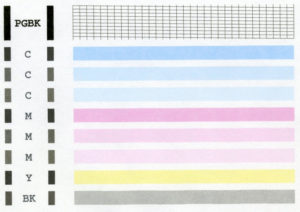 Принтер, как и любая другая офисная техника – устройство довольно сложное и требующее к себе бережного обращения. Среди неполадок, с которыми сталкиваются владельцы принтеров, одной из самых распространённых является неисправность, при которой прибор начинает печатать грязно, пачкая бумагу полосами и точками разных размеров. Выглядит такая печать неприглядно, и годится разве что для чернового использования. Почему принтер пачкает бумагу и что делать в таком случае?
Принтер, как и любая другая офисная техника – устройство довольно сложное и требующее к себе бережного обращения. Среди неполадок, с которыми сталкиваются владельцы принтеров, одной из самых распространённых является неисправность, при которой прибор начинает печатать грязно, пачкая бумагу полосами и точками разных размеров. Выглядит такая печать неприглядно, и годится разве что для чернового использования. Почему принтер пачкает бумагу и что делать в таком случае?
Проблемы с картриджем
Когда принтер начинает печатать грязно по краям или по середине, дело может быть вовсе не в самом устройстве, а в картридже, которым оно снабжено. На проблемы с картриджем могут указывать точки и полосы на отпечатках, общий грязный фон и другие следы лишнего тонера на бумаге. В зависимости от характера «загрязнений», можно предполагать наличие той или иной неисправности. Безусловно, принтер можно отнести в сервис сразу же, как обнаружатся неполадки, и в этом случае специалисты самостоятельно выявят и исправят поломку, однако некоторые неисправности при наличии минимальных навыков вполне поддаются самостоятельному ремонту. Среди наиболее частых неполадок с картриджем эксперты по оргтехнике выделяют:
Для того чтобы исправить данные неполадки, необходимо частично разобрать устройство, вытащив картридж и зачистив его лезвие либо заменив его на новое. После того как лезвие будет заменено, остатки «отработки» необходимо удалить, резервуар – прочистить, а картридж – заправить тонером. При заправке следует производить все манипуляции максимально бережно, дабы не нарушить герметичность картриджа, ведь её нарушение может также привести к появлению «грязи» при печати.
Важно! Если пользователь не обладает достаточными навыками в работе с подобной техникой, и не имеет представления о том, как производится демонтаж картриджа или замена лезвия, проводить данные процедуры самостоятельно ему не рекомендуется, так как неправильно выполненные действия могут повлечь за собой более серьёзную поломку устройства, усугубив ситуацию и увеличив расходы на будущий ремонт.
Грязноватый тон на отпечатках может указывать на неисправности в работе зарядного вала или оптики. Однако точно такой же «симптом» в работе печатных устройств проявляется, когда их картриджи заполнены некачественным тонером. В первую очередь стоит заменить тонер на более качественный и запустить прибор в тестовом режиме. Если «грязь» не исчезнет, стоит проверить фотовал, и при сильном или неравномерном износе заменить его на новый.
Бывает и так, что принтер начинает как бы дублировать изображение, распечатываемое на носителе. Это может указывать на неполадки в работе заряжающего вала, либо на то, что этот вал имеет плохой контакт с фотовалом.
Важно! Опытный техник легко сможет восстановить нарушенный контакт, однако, большинство пользователей предпочитают заменять заряжающий вал на новый.
Плохо пропечатанные, тонкие вертикальные линии на распечатке – явный признак того, что на дозирующем лезвии образовался небольшой слой тонера, мешающий ему работать. Лезвие при этом подлежит замене, однако если возможности заменить его нет, то можно попытаться очистить налёт вручную.
При замене тех или иных деталей картриджа очень важно использовать оригинальные запчасти. Стоят они, в большинстве случаев, дороже «левых» аналогов, однако только они идеально подстроены под работу с каждой конкретной моделью, в то время как дешёвые аналоги могут привести к увеличению интенсивности износа других деталей, что негативным образом скажется на дальнейшей эксплуатации устройства.
Проблемы с принтером
 Если ничего из вышеперечисленного не помогло восстановить нормальную работоспособность устройства, то проблема, вероятно, кроется в нём самом. Для того чтобы убедиться, что проблема именно в принтере, опытные пользователи применяют так называемый «стоп-тест». Организовать такой тест можно двумя способами:
Если ничего из вышеперечисленного не помогло восстановить нормальную работоспособность устройства, то проблема, вероятно, кроется в нём самом. Для того чтобы убедиться, что проблема именно в принтере, опытные пользователи применяют так называемый «стоп-тест». Организовать такой тест можно двумя способами:
Далее следует посмотреть на чистый лист, и если его чистота осталась прежней, то «помарки» на все отпечатки попадают именно в узле закрепления. К основным причинам, по которым принтер начинает мазать на бумаге, специалисты относят следующие:
В отличие от проблем с некачественным тонером, вышеперечисленные неисправности иногда влекут за собой, помимо некачественной печати, и повышенный расход тонера, так что затягивать с их исправлением специалисты категорически не рекомендуют.
Как устранить проблемы?
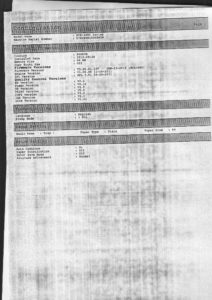 На поверхности исправной термоплёнки никаких визуальных дефектов вроде пригоревшего тонера или следов от механических повреждений наблюдаться не должно. Если небольшой нагар присутствует, то можно очистить его вручную.
На поверхности исправной термоплёнки никаких визуальных дефектов вроде пригоревшего тонера или следов от механических повреждений наблюдаться не должно. Если небольшой нагар присутствует, то можно очистить его вручную.
Важно! Сказаться на качестве печати может и недостаточный прогрев термоплёнки. Происх
одить это может от неполадок в работе датчика, который отвечает за температурный режим при печати.
На таких датчиках во многих устройствах со временем образуется нагар, который необходимо периодически очищать.
Что касается проблем с «рубашкой» резиновых валиков, то для того, чтобы выяснить её наличие или отсутствие наверняка, придётся разбирать фактически половину устройства. Изношенные валики с отслоившимся покрытием подлежат замене.
Нередко причина некачественной и грязной печати кроется вовсе не внутри механических деталей устройства, а в неправильных настройках, которые пользователь выставил самостоятельно. Классическим примером в этом случае могут стать параметры толщины бумаги, задаваемые устройству. Если бумага в лотке тонкая, а прибор настроен на работу с плотным носителем, это зачастую может повлечь избыток расхода тонера и появление неприятного грязного фона на распечатываемых материалах.
Если же говорить о проблемах с электроникой, то в большинстве случаев справиться с ними своими силами фактически невозможно, и в этом случае лучше обратиться к специалистам из центров по обслуживанию, либо отдать прибор на ремонт по гарантии, если таковая имеется.
Подводя итог всему вышесказанному, стоит отметить, что для того, чтобы принтер не пачкал бумаги, стоит:
При соблюдении этих простых правил принтер прослужит долго, и не будет марать бумагу при распечатке.
Источник
Почему принтер мажет при печати
Даже неукоснительное соблюдение руководства пользователя не является гарантией бесперебойной работы техники. И вот, после нескольких лет стабильной службы, на печать выводятся документы в пятнах и полосах. Ничего не остается, кроме как явится в сервисный центр с вопросом: «Почему принтер мажет листы при печати?». Специалистам придется рассмотреть несколько вариантов.

Почему принтер мажет при печати?
Информация, отправленная на печать, может быть до не узнаваемости испачкана чернилами. Это могут быть равномерные горизонтальные полосы, пятна, кляксы и другие причудливые геометрические фигуры.
Всю совокупность причин такого положения можно разбить на 4 категории:

Самостоятельное решение проблемы
В ряде случаев обычный юзер, не обладающий сверхъестественными познаниями, может попытаться исправить неполадку.
Выполнение несложной процедуры не повредит устройству и не отнимет много времени:
Современные модели возвещают о каких-либо неполадках специальными световыми кодами. Как правило, такая сигнализация выводится на лампочку, находящуюся на передней панели аппарата. Заглянув в инструкцию по эксплуатации, можно узнать, что означает конкретная последовательность миганий и пауз.

Лазерный принтер мажет при печати: что делать?
Неисправность может быть обнаружена не только на дешевых матричных и струйных моделях. Дорогие лазерные устройства также подвержены дефектам.
Среди наиболее распространенных причин такого положения:

Как почистить устройство?
Последовательность ее выполнения включает в себя такие действия:

Сколько стоит ремонт принтера в сервисе?
Качественный ремонт дорогостоящей оргтехники предоставляют только специализированные службы. Прежде чем переступить порог этих организаций, нужно ознакомиться с примерным прейскурантом оказываемых ими услуг.
Стоимость работ может превысить продажную цену нового аппарата:

При первом посещении сервиса нужно показать специалистам образец замаранной бумаги. Это может подсказать работникам причину проблемы и сэкономить драгоценное время, особенно если аппарат используется непрерывно.
Починка высокотехнологичных устройств сродни лечению человека: невозможно приступить к ремонту без детального изучения причин неполадок. Так, есть множество причин, почему принтер мажет листы при печати: некачественная бумага, поломка, брак и т. д. Самому за починку лучше не браться, поскольку за самонадеянность придется заплатить втридорога.

Видео: решение проблемы с пачкающим бумагу принтером
В данном ролике мастер Станислав Челобитнев расскажет, как устранить дефекты печати на лазерном принтере HP:
 Принтер, как и любая другая офисная техника – устройство довольно сложное и требующее к себе бережного обращения. Среди неполадок, с которыми сталкиваются владельцы принтеров, одной из самых распространённых является неисправность, при которой прибор начинает печатать грязно, пачкая бумагу полосами и точками разных размеров. Выглядит такая печать неприглядно, и годится разве что для чернового использования. Почему принтер пачкает бумагу и что делать в таком случае?
Принтер, как и любая другая офисная техника – устройство довольно сложное и требующее к себе бережного обращения. Среди неполадок, с которыми сталкиваются владельцы принтеров, одной из самых распространённых является неисправность, при которой прибор начинает печатать грязно, пачкая бумагу полосами и точками разных размеров. Выглядит такая печать неприглядно, и годится разве что для чернового использования. Почему принтер пачкает бумагу и что делать в таком случае?
Проблемы с картриджем
Когда принтер начинает печатать грязно по краям или по середине, дело может быть вовсе не в самом устройстве, а в картридже, которым оно снабжено. На проблемы с картриджем могут указывать точки и полосы на отпечатках, общий грязный фон и другие следы лишнего тонера на бумаге. В зависимости от характера «загрязнений», можно предполагать наличие той или иной неисправности. Безусловно, принтер можно отнести в сервис сразу же, как обнаружатся неполадки, и в этом случае специалисты самостоятельно выявят и исправят поломку, однако некоторые неисправности при наличии минимальных навыков вполне поддаются самостоятельному ремонту. Среди наиболее частых неполадок с картриджем эксперты по оргтехнике выделяют:
Для того чтобы исправить данные неполадки, необходимо частично разобрать устройство, вытащив картридж и зачистив его лезвие либо заменив его на новое. После того как лезвие будет заменено, остатки «отработки» необходимо удалить, резервуар – прочистить, а картридж – заправить тонером. При заправке следует производить все манипуляции максимально бережно, дабы не нарушить герметичность картриджа, ведь её нарушение может также привести к появлению «грязи» при печати.
Важно! Если пользователь не обладает достаточными навыками в работе с подобной техникой, и не имеет представления о том, как производится демонтаж картриджа или замена лезвия, проводить данные процедуры самостоятельно ему не рекомендуется, так как неправильно выполненные действия могут повлечь за собой более серьёзную поломку устройства, усугубив ситуацию и увеличив расходы на будущий ремонт.
Грязноватый тон на отпечатках может указывать на неисправности в работе зарядного вала или оптики. Однако точно такой же «симптом» в работе печатных устройств проявляется, когда их картриджи заполнены некачественным тонером. В первую очередь стоит заменить тонер на более качественный и запустить прибор в тестовом режиме. Если «грязь» не исчезнет, стоит проверить фотовал, и при сильном или неравномерном износе заменить его на новый.
Бывает и так, что принтер начинает как бы дублировать изображение, распечатываемое на носителе. Это может указывать на неполадки в работе заряжающего вала, либо на то, что этот вал имеет плохой контакт с фотовалом.
Важно! Опытный техник легко сможет восстановить нарушенный контакт, однако, большинство пользователей предпочитают заменять заряжающий вал на новый.
Плохо пропечатанные, тонкие вертикальные линии на распечатке – явный признак того, что на дозирующем лезвии образовался небольшой слой тонера, мешающий ему работать. Лезвие при этом подлежит замене, однако если возможности заменить его нет, то можно попытаться очистить налёт вручную.
При замене тех или иных деталей картриджа очень важно использовать оригинальные запчасти. Стоят они, в большинстве случаев, дороже «левых» аналогов, однако только они идеально подстроены под работу с каждой конкретной моделью, в то время как дешёвые аналоги могут привести к увеличению интенсивности износа других деталей, что негативным образом скажется на дальнейшей эксплуатации устройства.
Проблемы с принтером
 Если ничего из вышеперечисленного не помогло восстановить нормальную работоспособность устройства, то проблема, вероятно, кроется в нём самом. Для того чтобы убедиться, что проблема именно в принтере, опытные пользователи применяют так называемый «стоп-тест». Организовать такой тест можно двумя способами:
Если ничего из вышеперечисленного не помогло восстановить нормальную работоспособность устройства, то проблема, вероятно, кроется в нём самом. Для того чтобы убедиться, что проблема именно в принтере, опытные пользователи применяют так называемый «стоп-тест». Организовать такой тест можно двумя способами:
Далее следует посмотреть на чистый лист, и если его чистота осталась прежней, то «помарки» на все отпечатки попадают именно в узле закрепления. К основным причинам, по которым принтер начинает мазать на бумаге, специалисты относят следующие:
В отличие от проблем с некачественным тонером, вышеперечисленные неисправности иногда влекут за собой, помимо некачественной печати, и повышенный расход тонера, так что затягивать с их исправлением специалисты категорически не рекомендуют.
Как устранить проблемы?
 На поверхности исправной термоплёнки никаких визуальных дефектов вроде пригоревшего тонера или следов от механических повреждений наблюдаться не должно. Если небольшой нагар присутствует, то можно очистить его вручную.
На поверхности исправной термоплёнки никаких визуальных дефектов вроде пригоревшего тонера или следов от механических повреждений наблюдаться не должно. Если небольшой нагар присутствует, то можно очистить его вручную.
Важно! Сказаться на качестве печати может и недостаточный прогрев термоплёнки. Происх
одить это может от неполадок в работе датчика, который отвечает за температурный режим при печати.
На таких датчиках во многих устройствах со временем образуется нагар, который необходимо периодически очищать.
Что касается проблем с «рубашкой» резиновых валиков, то для того, чтобы выяснить её наличие или отсутствие наверняка, придётся разбирать фактически половину устройства. Изношенные валики с отслоившимся покрытием подлежат замене.
Нередко причина некачественной и грязной печати кроется вовсе не внутри механических деталей устройства, а в неправильных настройках, которые пользователь выставил самостоятельно. Классическим примером в этом случае могут стать параметры толщины бумаги, задаваемые устройству. Если бумага в лотке тонкая, а прибор настроен на работу с плотным носителем, это зачастую может повлечь избыток расхода тонера и появление неприятного грязного фона на распечатываемых материалах.
Если же говорить о проблемах с электроникой, то в большинстве случаев справиться с ними своими силами фактически невозможно, и в этом случае лучше обратиться к специалистам из центров по обслуживанию, либо отдать прибор на ремонт по гарантии, если таковая имеется.
Подводя итог всему вышесказанному, стоит отметить, что для того, чтобы принтер не пачкал бумаги, стоит:
При соблюдении этих простых правил принтер прослужит долго, и не будет марать бумагу при распечатке.

Не всегда работа с офисной техникой может быть легкой и без проблем. Часто пользователи начинают замечать разного рода дефекты на листах в виде черных полос по краям даже после заправки картриджа и его технического обслуживания. Особо неутешительная ситуация, когда принтер грязно печатает и пачкает бумагу. Проблема актуальна для струйных и лазерных моделей устройств фирм HP, Epson, Canon и многих других.
В этой статье мы подробно расскажем, почему принтер мажет листы при печати и что делать неопытному пользователю в такой ситуации. Вам будет предложено несколько несложных способов, как исправить данную проблему самостоятельно.
Причины «черной» печати
Чтобы перейти к детальному рассмотрению и решению каждой из возможных причин, следует систематизировать все варианты и распределить их на несколько групп. Это поможет более точно выяснить, что же именно случилось с печатающей техникой. Можно выделить несколько основных направлений неисправностей.
Что можно сделать самому
Если пользователь не имеет опыта ремонта офисной техники, то выполнение сложных процедур может быть затруднительно или вовсе невозможно в домашних условиях. Но решение проблемы, когда принтер мажет бумагу, может быть довольно простым. В первую очередь попробуйте выполнить все шаги инструкции ниже.
Такая нехитрая процедура позволит «прочистить» принтер от остатков чернил или тонера и устранить грязную печать. Это помогает только, если принтер пачкает листы из-за загрязнений внутри него любых его частей, которые контактируют с бумагой.
Более новые модели техники оснащаются встроенными экранами и индикаторами непосредственно на самой корпусе. В случаях некачественной печати также следует обратить внимание на уведомления на дисплее или нехарактерную последовательность мигания лампочек. Если индикаторы поменяли цвет с зеленного на желтый или красный, то это первый признак наличия проблем. Для «расшифровки» такого сообщения следует обратиться к инструкции по использованию аппарата.
Особенности лазерных
Зачастую ситуацию, когда принтер пачкает бумагу, может провоцировать картридж лазерного устройства. Ниже перечислим все возможные варианты неисправностей с этой частью принтера.
Кроме самого картриджа внутри принтера есть еще несколько агрегатов и частей, которые могут вызывать грязную печать. Их тоже нельзя исключить из перечня возможных «виновников» проблем с аппаратом.
Два последних пункта в домашних условиях без дополнительных знаний и навыков сделать невозможно самостоятельно. Если есть подозрения в этом направлении, то обратитесь за помощью к специалистам.
Особенности струйных
Дополнительные материалы для решения проблемы принтера, когда он мажет листы:
Самостоятельная чистка принтера
Обзор цен на услуги в сервис-центрах
Если по каким-либо причинам самостоятельно произвести ремонтные работы Вы не в силах, то ничего не мешает воспользоваться услугами специалистов. Чтобы ориентироваться в ценах, мы подготовили обзор цен на услуги в сервисных центрах. На эту стоимость можно смело ориентироваться. Если хотите, чтобы специалисты произвели ремонт в Вашем доме или офисе, то такая услуга тоже доступна, но немного дороже.
Указаны минимальные цены в рублях на каждую из услуг для стандартной печатающей техники.
Чтобы ускорить процесс выявления причин неисправности и сам ремонт, возьмите с собой пример образца некачественной печати. Такая информация способна помочь специалистам разобраться в проблеме быстрее.
Видео инструкция
Источник
Принтер мажет и грязно печатает не беда это можно исправить. Запустили печать, а из принтера вышла бумага с полосками. Принтер начал полосить, как устранить эту причину в домашних условиях и самостоятельно. Разбираемся вместе с Сам_Самычем.
Давно не пользовались лазерным принтером, а когда реши напечатать нужные бумаги, то принтер измазал полосами лист бумаги, что было очень неприятно. Относить такую бумагу не будешь, это неприятно, человек будет напрягать зрение, чтобы прочитать.
И я решил почистить внутренности принтера и кассеты с краской (картридж). А делается это просто. Не нести же принтер в мастерскую, придётся потратить не только время, но и деньги. Сделаю лучше сам.
Достаётся картридж из принтера, потянув на себя за специальную ручку. Доставать нужно плавно и равномерно, чтобы не заблокировать.
Достав кассету с краской, раскрутил на торце соединительную пластинку, которая держалась на винте. Осторожно извлёк её из посадочного места. Будьте осторожны, под ней есть расширительная пружинка.
Аккуратно, за края достал синий барабан и почистил его.
Затем пылесосом вытянул всю остаточную краску, которая собирается с синего барабана. Эти излишки собираются в специальном резиновом бункере. Вот пылесосом я и вытянул всё.
Затем пропылесосил все загрязнённости на самой кассете. И черный валик (см. на фото) выше.
После чего переключился на сам принтер. Внутри есть ещё один валик для подачи бумаги. Он тоже пачкал, судя по моим пальцам. С него я также убрал краску пылесосом, постоянно прокручивая, другой рукой сам валик.
Прошёлся трубкой пылесоса по внутренним подающим механизмам. После чего приступил к обратной сборке.
Установил фиксирующую пластину на место, закрутил винтик, не забываем про расширительную пружинку. Установил кассету на место. Завёл принтер и напечатал текст, результат налицо – чистый листок без полос. Но первые два листка вышли немного запачканными, а потом пошли чистые.
Важно! Пылесос домашний использовать не рекомендуется, тонер может пролететь через мешок на двигатель, который может сгореть. Я использовал строительный пылесос с фильтром для мелких фракций. Профессионалы рекомендуют специальный пылесос.
Рекомендации от читателя
Все работы нужно производить в резиновых перчатках и в респираторе, потому что тонер токсичен. Не рекомендуют разбирать и доставать фотобарабан на ярком свете, протирать все элементы следует гладкой тряпочкой.
Благодарю за прочтение статьи, пишите комментарии. Не оскорбляйте оппонентов и автора. Уважайте друг друга.
